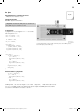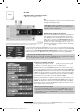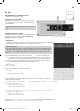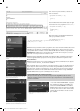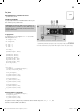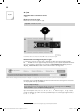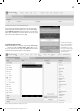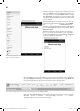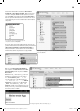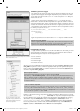User manual
12
5e jou
r
Au
j
ourd’hui dans le calendrier de l’aven
t
•1DEL verte avec résistance en séri
e
F
eu
L
e projet d’aujourd’hui est un
f
eu créé avec l’environnement de
développement graphique Snap
!
C
omposants
:
1Breadboard, 1 DEL verte avec résistance en
s
érie, 1 DEL jaune avec résistance en série, 1 DEL rouge avec
r
ésistance en série, 1 fi l de liaiso
n
I
nsta
ll
er Snap! et pr
é
parer
l
a carte IoT
Snap! est un environnement
d
e
dé
ve
l
oppement grap
h
ique qui
e
xiste également spécialement pour Arduino sous la forme
d
e Snap4Ar
d
uino. Pour ce
l
a t
élé
c
h
argez
l
a version
d
u
l
ogicie
l
u
ti
l
is
é
e
d
ans ce ca
l
en
d
rier sous
h
ttp://www.
b
uc
h
.c
d
5. Apr
è
s
l
’installation changez la langue de la commande pour le fran-
çais. Pour ce
l
a c
l
iquez
d
ans Snap4Ar
d
uino sur
l
e sym
b
o
l
e
d
es
p
aramétrages
(
engrenage
)
et sélectionnez dans le menu
L
an-
g
u
age
l
a
l
angue
F
rança
i
s
.
Pour pouvoir uti
l
iser maintenant Snap4Ar
d
uino avec votre carte, vous
d
evez insta
ll
er un s
k
etc
h
sp
é-
cia
l
sur
l
a carte,
à
savoir Firmata. Raccor
d
ez pour ce
l
a
l
a carte IoT
à
votre PC et ouvrez
l
’Ar
d
uino IDE.
S
él
ectionnez sous Fic
h
ier/Exemp
l
es/Firmata/ Stan
d
ar
d
Firmata et c
h
argez
l
e s
k
etc
h
en c
l
iquant sur
la fl èche à droite de la carte. Maintenant vous pouvez programmer la carte avec Snap4Arduino
.
N
e pas uti
l
iser Ar
d
uino IDE et Snap! en m
ê
me temp
s
L
’Arduino IDE et Snap! ne peuvent pas être utilisés simultanément. Par conséquent fermez tou
j
ours
l
’un
d
es pro
g
rammes avant
d
e travai
ll
er
d
ans
l
’environnement sou
h
ait
é
.
B
ascu
l
er
l
e pro
g
ramme
d
ans Snap!
U
n programme
d
ans Snap! est compos
é
d
’
élé
ments grap
h
iques qui sont r
é
partis
e
n cat
é
gories. Le menu
d
es cat
é
gories se trouve en
h
aut
à
gauc
h
e.
M
aintenant tirez hors de la commande
l
’élément avec la couleur verte au centre
de la zone de travail. Pour déclencher et arrêter la DEL, utilisez l’élément Régler la
b
roche numérique
.
Dé
fi
nissez les valeurs par l’élément commutable vra
i
des
o
pé
-
r
ateurs. Pour que le programme ne se termine pas, vous avez besoin de l’élément
à
boucle de contrôle. Pour que les DELS ne basculent pas également immédiate
-
m
ent, établissez une pause d’une seconde par
pa
u
se
d
u contrôl
e
.
Avant de pouvoir démarrer le pro
g
ramme, vous devez connecter la carte IoT avec
Sna
p
! Pour cela, cli
q
uez sur l’élément
Co
nn
ecte
r
a
v
ec
Ar
du
in
o
dans la caté
g
orie
Ar
du
in
o
.
En cliquant sur le s
y
mbole les raccordements disponibles sont affi chés.
Sélectionnez le
p
remier raccordement. Maintenant cli
q
uez sur la fl èche verte
(
en
h
aut à droite), et le feu commence dé
j
à
.
O
uvrir un projet externe
d
ans Snap!
L
e programme
d
’aujour
d
’
h
ui se trouve
d
ans
l
e
d
ossier
J
our0
5
.
Dans
l
a
b
arre
d
e
m
enu, a
ll
ez sur
l
e premier sym
b
o
l
e et c
h
oisissez
I
mporter..
.
. Naviguez
d
ans
l
e
d
ossier
J
our0
5
et s
él
ectionnez jour05-snap.xm
l
.
L
e pro
j
et est ouvert ma
i
ntenant
e
t vous pouvez
l
’uti
l
iser
.
5 Ou bien vous pouvez également télécharger la dernière version sous
h
ttp://snap4arduino.or
g/
. La commande peut légèrement
varier de la capture d’écran, les pro
g
rammes devraient toutefois fonctionner
.
À
partir de trois DELs, cela devient un peu plus étroit, par conséquent Le GND est spécialement
placé sur la barre supérieure. DELs de gauche à droite: verte, jaune et rouge
.
Dans
l
a cat
é
gorie Ar
du
in
o
se
t
r
ou
v
e
n
t
les
élé
-
ments pour
l
a comman
d
e
d
e
l
a carte IoT
.
Le programme créé avec Snap
!
5. jour
15007-3 Conrad Adventskalender Internet of Things 2017_fr.indd 1215007-3 Conrad Adventskalender Internet of Things 2017_fr.indd 12 13.08.2017 16:58:1613.08.2017 16:58:16